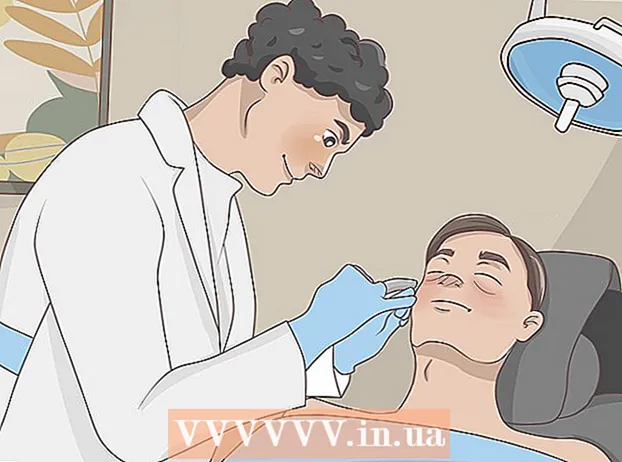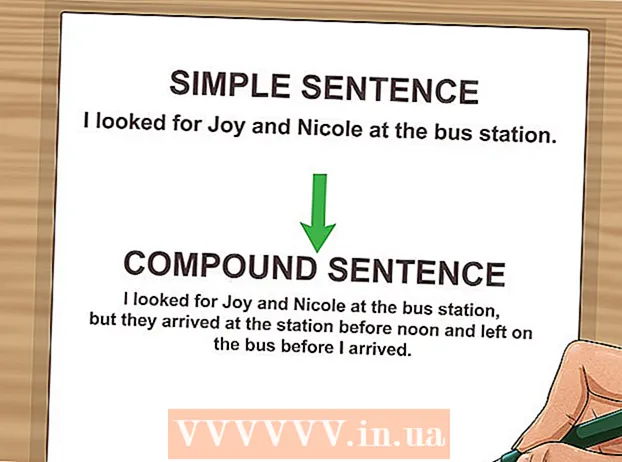Forfatter:
Gregory Harris
Oprettelsesdato:
8 April 2021
Opdateringsdato:
1 Juli 2024

Indhold
Nogle gange vil du kun have en bestemt del af et foto, som du eller en anden tog. Skær f.eks. En del af et foto ud med dig. Læs denne artikel for at lære at beskære et billede i Gimp.
Trin
 1 Åbn billedet.
1 Åbn billedet.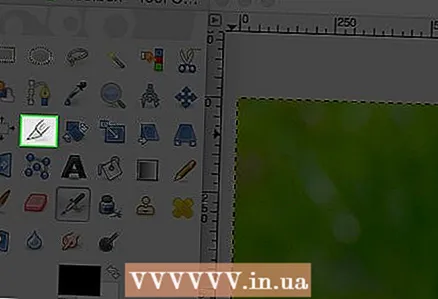 2 Klik på beskæringsværktøjet. Ligner en papirkniv.
2 Klik på beskæringsværktøjet. Ligner en papirkniv. - Beskæringsværktøjets muligheder åbnes under ikonerne på værktøjslinjen.
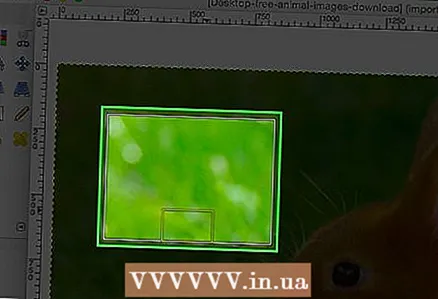 3 Hvis du ikke er sikker på, hvordan du præcist vil gøre dette, skal du begynde at eksperimentere og se, hvad der sker. Du kan altid fortryde den sidste handling. I dette eksempel blev valget foretaget ved at klikke på midten og derefter flytte markeringen langs siderne. Dette vil gøre dit valg mere eller mindre centreret.
3 Hvis du ikke er sikker på, hvordan du præcist vil gøre dette, skal du begynde at eksperimentere og se, hvad der sker. Du kan altid fortryde den sidste handling. I dette eksempel blev valget foretaget ved at klikke på midten og derefter flytte markeringen langs siderne. Dette vil gøre dit valg mere eller mindre centreret. 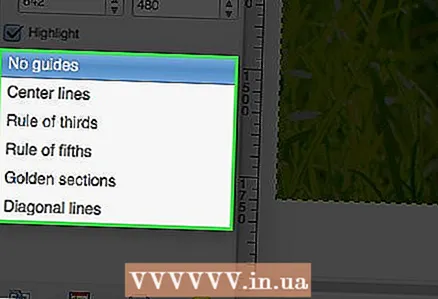 4 Du kan læse manualen til brug af dette værktøj. Du lærer om de klassiske teknikker, der bruges til at arbejde med fotografering.
4 Du kan læse manualen til brug af dette værktøj. Du lærer om de klassiske teknikker, der bruges til at arbejde med fotografering.  5 Når du er glad, skal du dobbeltklikke på valgcentret.
5 Når du er glad, skal du dobbeltklikke på valgcentret.
Metode 1 af 1: Prøveudtagningsmetode
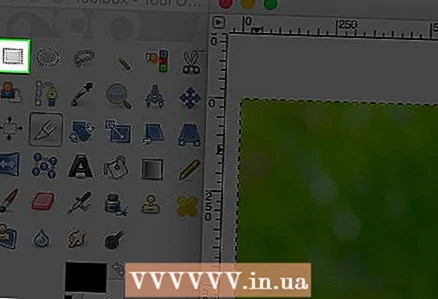 1 Brug markeringsværktøjet i form af en cirkel eller firkant eller en hvilken som helst form, der passer til dit valg.
1 Brug markeringsværktøjet i form af en cirkel eller firkant eller en hvilken som helst form, der passer til dit valg.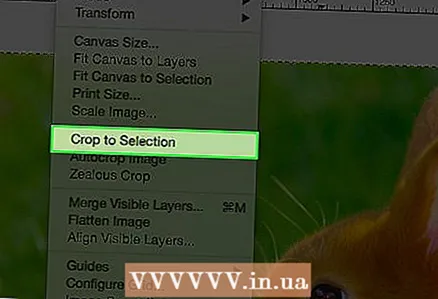 2 Klik på Image Crop to Selection.
2 Klik på Image Crop to Selection.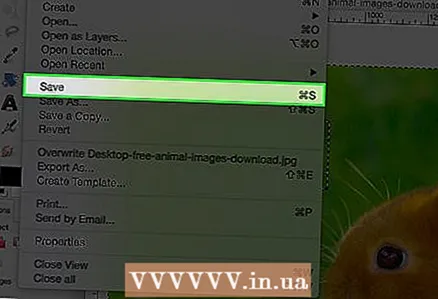 3 Gem billedet.
3 Gem billedet.